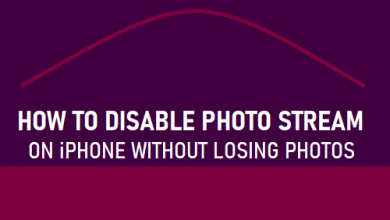3 метода восстановления удаленных или потерянных фотографий из iCloud
[ad_1]
📱⭐
В: Прошлой ночью я пытался обновить свой iPhone до последней версии iOS 12, но, к сожалению, обновление не удалось. И, следовательно, я обнаружил, что большинство моих важных фотографий исчезли. Я отчаянно пытался восстановить свои фотографии из iCloud. Может кто-нибудь сказать мне, как я могу восстановить фотографии из резервной копии iCloud? Большое спасибо! — Жениться на Quora
К счастью, Apple предлагает услугу iCloud для автоматического резервного копирования наших данных iOS, чтобы мы могли легко восстановить данные, потерянные по той или иной причине. Если вам не повезло потерять некоторые драгоценные фотографии и создавать частые резервные копии в iCloud, как Marry, вы можете следовать этим 3 решениям в посте, чтобы узнать как восстановить удаленные фотографии из резервной копии iCloud без труда.
- Метод 1: восстановить фотографии iPhone из папки «Недавно удаленные» на iCloud.com
- Способ 2: восстановить фотографии iPhone из резервной копии iCloud напрямую
- Метод 3: выборочное извлечение фотографий iPhone из резервной копии iCloud с помощью стороннего инструмента
Часть 1. Как получить фотографии из iCloud на iPhone через папку «Недавно удаленные»
Если вы запустили в приложении «Фотографии» резервное копирование iCloud, вы можете легко вернуть свои удаленные фотографии из папки «Недавно удаленные» на iCloud.com, поскольку оно одновременно создало резервную копию ваших фотографий и видео. Убедитесь, что в вашей учетной записи iCloud достаточно места для приложения «Фотографии». Теперь выполните следующие простые шаги:
-
Шаг 1 Войдите в учетную запись iCloud
Перейдите на официальный сайт iCloud (iCloud.com) в браузере и введите свой Apple ID и пароль для входа в учетную запись iCloud.
-
Шаг 2 Восстановить фотографии из папки iCloud «Недавно удаленные»
Найдите приложение «Фотографии» и выберите «Альбомы» в верхней строке меню. Выберите папку «Недавно удаленные», чтобы просмотреть недавно удаленные фотографии, а затем нажмите кнопку «Восстановить», чтобы восстановить выбранные фотографии.
Примечание: Пожалуйста, попробуйте немедленно восстановить удаленные фотографии, так как фотографии в папке «Недавно удаленные» будут храниться только в течение 30 дней. После этого все фотографии в этой папке будут удалены безвозвратно.
Часть 2. Как получить старые фотографии из iCloud на iPhone, восстановив резервную копию iCloud
Второй способ восстановить удаленные фотографии iPhone из iCloud — восстановить всю резервную копию iCloud, которая может содержать нужные вам потерянные фотографии. Сначала перейдите в «Настройки» > [Your Name] > «iCloud» > «Резервное копирование», чтобы проверить последний файл резервной копии iCloud. Затем посмотрите следующее простое руководство, чтобы узнать, как это сделать:
-
Шаг 1 Стереть все содержимое и настройки на iPhone
Просто перейдите в «Настройки»> «Основные»> «Сброс»> «Удалить все содержимое и настройки», чтобы полностью удалить все данные и настройки на вашем iPhone.
-
Шаг 2 Восстановить резервную копию iCloud на iPhone
Затем следуйте инструкциям на экране, чтобы завершить настройки iPhone. Когда дело доходит до экрана «Приложения и данные», выберите опцию «Восстановить из резервной копии iCloud». Затем войдите в свою учетную запись iCloud и выберите наиболее подходящую резервную копию iCloud, а затем нажмите «Восстановить». Подождите некоторое время, пока процесс восстановления не будет завершен.
Примечание: 1. Не отключайте сеть Wi-Fi во время восстановления. 2. Сделайте резервную копию существующих данных на iPhone перед удалением всего содержимого и настроек, чтобы избежать потери данных.
Часть 3. Как получить фотографии из iCloud на ПК с помощью Joyoshare iPhone Data Recovery
Если вы не нашли потерянные фотографии iPhone в папке «Недавно удаленные» и не хотите стирать свой iPhone, то Joyoshare iPhone Data Recovery поможет вам легко и безопасно восстановить потерянные или удаленные фотографии из iCloud на ПК. Кроме того, он также дает вам возможность предварительно просматривать и выборочно восстанавливать фотографии, которые вы хотите.
Эта замечательная утилита для восстановления данных iOS способна восстановить до 20 типов потерянных файлов, включая текстовые сообщения, контакты, фотографии, видео, сообщения WhatsApp/Viber/Kik, заметки, календари, закладки Safari и т. д. из резервной копии iCloud, резервной копии iTunes и iДевайсы тоже. Независимо от того, как вы потеряли свои данные, например, случайное удаление, сбой системы, забытый пароль и т. д., Joyoshare может немедленно спасти ваши данные с максимальной вероятностью успеха.
Ключевые особенности восстановления данных Joyoshare iPhone:
Безопасно восстанавливает потерянные или удаленные фотографии из резервной копии iCloud
Помимо фотографий iPhone, он поддерживает восстановление более 20 типов данных на устройствах iOS.
Поддерживает преобразование восстанавливаемых фотографий HEIC в формат JPG.
Совместимость со всеми моделями и версиями iOS (поддерживается iOS 12)
Далее давайте перейдем к подробной инструкции о том, как восстановить удаленные фотографии из iCloud на ПК с помощью Joyoshare iPhone Data Recovery для Windows на каждом этапе.
-
Шаг 1 Откройте Joyoshare и войдите в iCloud.
Прежде всего, загрузите Joyoshare iPhone Data Recovery и установите его на свой компьютер. Запустите приложение Joyoshare и выберите режим «Восстановить из iCloud» в верхней строке меню. Введите Apple ID и пароль, чтобы войти в свою учетную запись iCloud. Пожалуйста, верьте, что Joyoshare никогда не будет вести учет вашей личной информации и контента.
-
Шаг 2 Скачать резервную копию iCloud
После того, как вы войдете в учетную запись iCloud, Joyoshare автоматически обнаружит все ваши файлы резервных копий iCloud. Если нет, вы можете добавить их, нажав кнопку «+» в правом верхнем углу. Выберите одну резервную копию iCloud, которая, по вашему мнению, может содержать нужные потерянные фотографии, а затем нажмите кнопку «Загрузить». После завершения загрузки выберите типы данных для восстановления, например «Фотографии», «Фотографии приложений» и т. д. Затем нажмите кнопку «Сканировать», чтобы позволить Joyoshare сканировать потерянные или удаленные фотографии iPhone из резервной копии iCloud.
-
Шаг 3 Предварительный просмотр и восстановление удаленных фотографий из резервной копии iCloud
Процесс сканирования займет некоторое время в зависимости от размера ваших данных. После этого вы можете просмотреть все восстанавливаемые фотографии. Кроме того, вы можете отфильтровать «Показывать только удаленные» или ввести ключевое слово в поле поиска для поиска определенного. Далее вы можете нажать кнопку «Восстановить», чтобы восстановить все выбранные фотографии iPhone и экспортировать их в локальную папку вашего компьютера.
Узнать больше: 4 лучших способа восстановить удаленные фотографии с iPhone XS/X/8/7/6s/6/5s/5
[ad_2]
Заключение
В данной статье мы узнали 3 метода восстановления удаленных или потерянных фотографий из iCloud
.Пожалуйста оцените данную статью и оставьте комментарий ниже, еcли у вас остались вопросы или пожелания.